
Joudutko usein esittämään kysymyksen ”Miten voin palauttaa poistetun kuvan iPhonesta?”, ”Voitko auttaa minua palauttamaan poistetun kuvan iPhonestani?” ja suosikkimme: ”Poistin vahingossa kuvan iPhonesta, miten saan sen takaisin?”. Onko sinulla sama ongelma kuin monilla muillakin? Nyt sinua onnisti, sillä me autamme sinua saamaan kadonneet kuvasi takasin iPhonesta näiden kahden helpon tavan avulla.
Kaksi helppoa tapaa palauttaa kadonneita kuvia iPhonesta:
iPhonen tietojen palautuksen avulla voit palauttaa poistettuja kuvia iPhonesta
Oletko vielä tutustunut iPhonen Tietojen Palautukseen? Jos et ole, niin suosittelemme sitä lämpimästi. iPhonen Tietojen Palautus avulla voit palauttaa iPhonen kameran kuvat ja lisäksi tiedostot, kuten yhteystiedot, viestit, muistiinpanot, videot, safarin kirjanmerkit, muistutukset jne. Eikä tässä vielä kaikki, ohjelma tukee nimittäin myös Apple iPadia ja iPod Touchia.
Kaksi tapaa palauttaa poistettuja kuvia iPhonesta iPhonen Tietojen Palautuksen avulla:
Palauta tiedostot suoraan iPhone 4/3GS –puhelimesta
Vain yhdellä napin painalluksella voit palauttaa iPhonen kuvia. Tämä työkalu skannaa iPhone 4/3GS –puhelimesi a jopa Apple iPadisi ja sen jälkeen voit esikatsella mediatiedostojasi ja voit helposti valita tiedostot palautusta varten.
Palauta valokuvia iTunesin varmuuskopioista iPhone 6s, 6, 6 Plus, 5s, 5, 4s –laitteelle
Jos tiedostojen suora palauttaminen puhelimesta ei syystä tai toisesta toimi, voit käyttää iTunesin varmuuskopioita sen sijaan. Ohjelma käy läpi iTunesin kirjaston vanhat tiedostot ja nappia painamalla voit palauttaa näitä poistettuja tiedostoja takaisin iPhonellesi nopeasti. Vaikka tiedostojen siirtäminen iTunesin varmuuskopioista on tehokas tapa, sinun on silti täytynyt varmuuskopioida tiedot aikaisemmin iTunes-kansiosta.
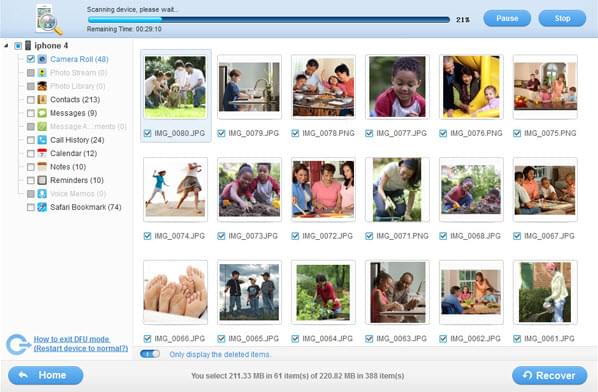
Vinkkejä: Paras vaihtoehto kadonneiden tiedostojen palauttamiseen on ennaltaehkäisy. Voit tehdä tämän helposti organisoimalla tiedostosi, siirtämällä tiedostot turvalliseen paikkaan tai jos sinulla on useita kopioita samasta tiedostosta eri paikoissa. Apowersoft ilmainen iPhone tiedostojen siirto avulla suoriudut tästä tehtävästä nopeasti. Ohjelma on yhteensopiva kaikkien iOS-versioiden kanssa ja voit helposti organisoida tiedostoja järjestelemällä niitä ja siirtämällä mediatiedostoja iPhoneen/pois iPhonesta, iPadista ja iPodista jopa ilman iTunesia. Näin voit valmistautua vahingossa poistettujen tiedostojen palauttamiseen tai laitteen häiriöihin ja lisäksi tiedostosi pysyvät hyvässä järjestyksessä ja helposti saatavilla.
Palauta poistettuja kuvia iPhoneen iCloudin tai iTunesin varmuuskopioiden avulla tai PhotoStreamin avulla
Jos sinulla on iCloud, iTunes tai käytät PhotoStreamia, saatat ehkä onnistua palauttamaan iPhonen kadonneet kuvat. Muutaman helpon vaiheen jälkeen voit taas ihailla kadonneita kuviasi.
Palauta kuvia iCloudin varmuuskopioista:
iCloudissa on ominaisuus, jonka avulla voit palauttaa mediatiedostoja, mutta ennen sitä toiminto täytyy aktivoida. Siirry Asetukset > iCloud > Tallennustila & varmuuskopiot, jossa voit valita varmuuskopioinnin suoritettavasi heti. Kadonneiden kuvien palautus iCloudista on sen jälkeen helppoa.
Palauta kuvia PhotoStreamista:
Jos olet ottanut käyttöön PhotoStreamin, laitteesi on lähettänyt kaikki kuvasi muuhun tallennuspaikkaan. Voit silloin palauttaa nämä kuvan PhotoStreamista.
Palauta kuvia iTunesin varmuuskopioista:
Periaate on sama kuin iCloudin varmuuskopioissa: voit palauttaa kadonneet mediatiedostot yksinkertaisesti näyttöä näpäyttämällä, mutta data täytyy olla varmuuskopioituna. Voit varmuuskopioida tiedostosi tiedostovalikosta valitsemalla Laite > Varmuuskopiot ja klikkaamalla varmuuskopiointinappulaa.
Sekä iPhonen tietojen palautus että palautus iCloudista, iTunesista ja PhotoStreamista todistetusti palauttavat iPhonen poistettuja kuvia. Ainoa asia, mikä erottaa nämä tavat toisistaan, on varmuuskopioititapa. ICloudissa, iTunesissa ja PhotoStreamissa sinun täytyy ensin varmuuskopioida data tai ottaa ominaisuus käyttöön ennen iPhonen kuvien palautusta, toisin kuin tämä iPhonen kuvien palautusohjelma ei vaadi tiedostojen varmuuskopiointia, ohjelma automaattisesti skannaa ja palauttaa poistetut kuvat. Tämä ominaisuus tekee iPhonen Tietojen Palautuksesta paljon tehokkaamman ja käyttäjäystävällisemmän palautustyökalun.